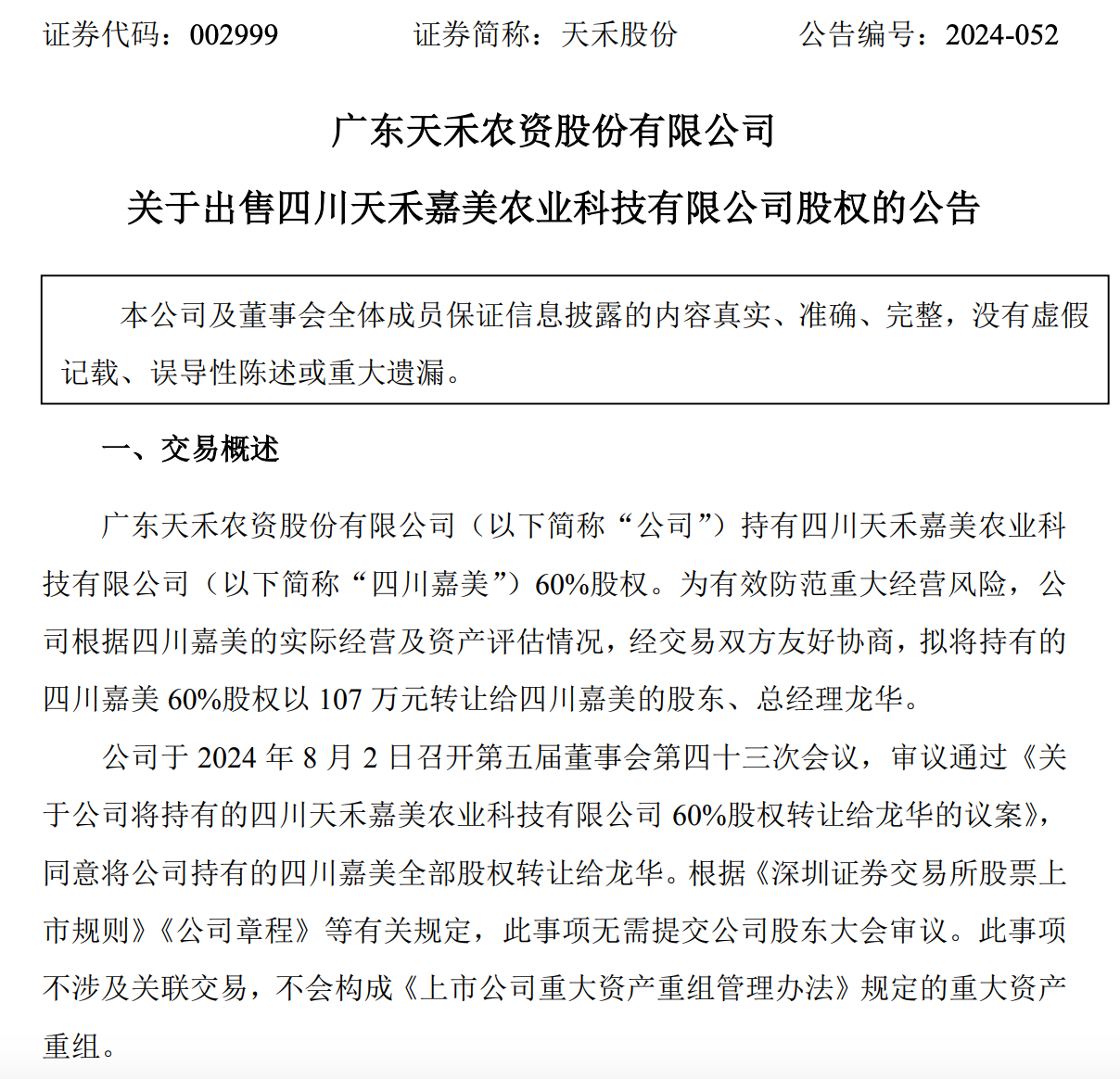系统32位和62位怎么选择?
32位和64位操作系统的关键差异:
 (资料图片仅供参考)
(资料图片仅供参考)
内存寻址能力:
32位操作系统:可以寻址高达4GB的RAM(实际可用通常少于4GB,因为部分内存空间被保留用于系统和其他用途)。
64位操作系统:能够寻址远超4GB的内存,理论上可达数TB,具体取决于系统架构和硬件支持。
数据处理能力:
64位系统可以更高效地处理大量数据,因为它们的CPU和内存可以一次性处理更大的数据块。
系统架构:
32位系统基于32位的指令集,而64位系统基于64位的指令集。64位架构可以提供更高效的数据处理和执行速度。
软件兼容性:
64位系统可以运行64位和32位的应用程序,但32位系统只能运行32位的应用程序。
某些旧软件可能没有64位版本,因此只能在32位系统上运行。
性能:
64位系统通常提供更好的性能,特别是在处理大量数据或使用多任务时。
硬件需求:
64位系统需要64位的CPU支持,而32位系统则需要32位的CPU。
驱动程序兼容性:
某些硬件可能只有32位的驱动程序,这可能限制了它们在64位系统上的应用。
系统资源使用:
64位系统可能需要更多的系统资源来运行,例如更多的内存和处理能力。
未来兼容性:
随着技术的发展,64位系统越来越成为主流,因为它们能够更好地利用现代硬件的性能。
用户选择:
如果用户的电脑内存超过4GB,或者他们需要运行内存密集型应用程序,64位系统是更好的选择。
对于内存较小的旧电脑或特定软件需求,32位系统可能仍然是合适的选择。
怎么看电脑是32位还是64位?
技巧一:通过设置查询电脑系统类型
简单来说,32位和64位指的是计算机处理器(CPU)处理信息的宽度。这就像是两个不同宽度的车道,64位的车道更宽,能够容纳更多的数据。怎么看电脑是32位还是64位?一般来说,你可以进入电脑的设置查看。只需选择【系统】,找到底部的【系统信息】,就能成功找到你的电脑系统类型。
技巧二:通过命令提示符查询电脑系统类型
由于系统的不同,并不是所有的电脑设置都会有这些信息。那么,电脑系统类型怎么看呢?如果你有使用命令提示符的经验,那么可以这样操作:
第一步:按下【Win +R】打开【运行】对话框,输入【CMD】并按回车键。
第二步:在命令提示符窗口中输入【systeminfo】并按回车键,你将看到输出结果中显示的电脑系统信息。
注意:这种方法稍微复杂一些,但适用于需要更多电脑信息的用户。
技巧三:通过诊断工具查询电脑系统类型
除了上面两个方法,我们还可以使用诊断工具查看系统类型。你可以下载并安装一个可靠的系统信息诊断工具,然后按照软件的提示进行操作。此外,你还可以在命令提示符窗口中使用DirectX诊断工具来查看。只需输入命令【dxdiag】,在弹出的窗口中,你将能够看到系统的详细信息,包括位数。这样就省去了很多麻烦!